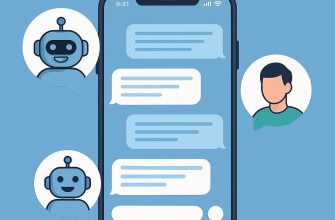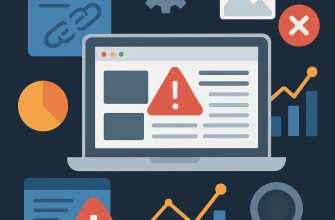Фото — это не только моменты, которые мы запечатлеваем в нашей жизни, но и часто важная часть работы, творчества и профессиональной деятельности. Просмотр изображений на экранах наших устройств требует особого внимания к качеству изображения и удобству работы с ним. Но что делать, если вы хотите открыть фото на полный экран? Как это сделать быстро и правильно? В этом подробном руководстве мы разберемся, как открыть фото на весь экран на различных устройствах и платформах.
- 1. Открытие фото на полный экран на компьютере с Windows
- 1.1 Использование стандартного приложения «Фото»
- 1.2 Программы для просмотра изображений
- 2. Открытие фото на полный экран на Mac
- 2.1 Использование программы «Предпросмотр»
- 2.2 Альтернативные программы
- 3. Открытие фото на полный экран на мобильных устройствах
- 3.1 Просмотр фотографий на Android
- 3.2 Просмотр фотографий на iPhone (iOS)
- 3.3 Использование сторонних приложений
- 4. Открытие фото на полный экран в интернете
- 4.1 Веб-сайты и социальные сети
- 4.2 Использование инструментов разработчика в браузере
- 5. Открытие фото на полный экран в играх и графических редакторах
- 6. Преимущества и недостатки разных методов
- 7. Заключение
1. Открытие фото на полный экран на компьютере с Windows
Современные операционные системы предоставляют различные способы для удобного просмотра изображений. В Windows, благодаря встроенным средствам и сторонним программам, это сделать легко.
1.1 Использование стандартного приложения «Фото»
Windows предлагает стандартное приложение «Фото», которое используется для просмотра изображений. Для того чтобы открыть фото на полный экран, следуйте этим шагам:
- Откройте изображение: Найдите нужное фото в папке или через проводник Windows. Дважды кликните по изображению, и оно откроется в приложении «Фото».
- Режим полноэкранного просмотра: После того как фото откроется в приложении, нажмите клавишу F11 или используйте иконку с изображением квадрата (кнопка «Максимизировать»), которая находится в верхней правой части окна.
- Просмотр с навигацией: Для перехода между фотографиями можно использовать стрелки на клавиатуре или мышь, кликая по стрелкам «влево» и «вправо».
1.2 Программы для просмотра изображений
Если стандартное приложение не удовлетворяет ваши требования, можно использовать сторонние программы для просмотра изображений. Например, популярные бесплатные приложения:
- IrfanView — легковесная и мощная программа с функциями редактирования.
- XnView — поддерживает множество форматов и предлагает дополнительные функции для удобного просмотра.
- FastStone Image Viewer — позволяет не только просматривать изображения, но и проводить базовое редактирование.
В этих программах обычно достаточно просто открыть изображение и использовать опцию «полный экран» через меню или горячие клавиши.
2. Открытие фото на полный экран на Mac
На macOS процесс просмотра фотографий на весь экран также достаточно прост. Встроенные средства системы обеспечивают комфортный и качественный просмотр изображений.
2.1 Использование программы «Предпросмотр»
В macOS приложение Предпросмотр является стандартным средством для просмотра изображений. Чтобы открыть изображение на полный экран:
- Откройте файл: Найдите нужное фото в Finder и дважды кликните по нему, чтобы открыть в приложении «Предпросмотр».
- Полноэкранный режим: В верхней части окна приложения нажмите зеленую кнопку в левом верхнем углу (кнопка «Развернуть»), чтобы переключить окно на полный экран.
- Использование горячих клавиш: Можно также использовать клавиши Command + Shift + F для перехода в полноэкранный режим.
2.2 Альтернативные программы
Для более расширенных возможностей можно использовать сторонние программы:
- JPEGview — легковесное приложение, которое фокусируется на быстром просмотре изображений.
- Lyn — программа с расширенными функциями для работы с изображениями.
Также можно настроить несколько горячих клавиш и использовать функции пролистывания изображений.
3. Открытие фото на полный экран на мобильных устройствах
На мобильных устройствах процесс открытия изображений на полный экран отличается в зависимости от операционной системы, но в большинстве случаев все очень просто.
3.1 Просмотр фотографий на Android
На Android-устройствах процесс открытия фотографии на весь экран обычно ограничен стандартной галереей.
- Откройте фото: Найдите изображение в галерее или файловом менеджере и нажмите на него.
- Полноэкранный режим: Когда фото откроется, коснитесь экрана в любом месте, чтобы скрыть элементы интерфейса. Это обычно переводит изображение в полноэкранный режим.
- Навигация по изображениям: Для перехода к следующему изображению используйте жесты прокрутки или стрелки, если они предусмотрены в интерфейсе.
3.2 Просмотр фотографий на iPhone (iOS)
На устройствах с iOS процесс схож, но с несколькими уникальными особенностями:
- Откройте фото: Откройте приложение Фото и выберите нужное изображение.
- Полноэкранный режим: Фото автоматически откроется на весь экран. Для скрытия интерфейса просто коснитесь экрана.
- Навигация по фотографиям: Проведите пальцем влево или вправо, чтобы просматривать другие фотографии.
3.3 Использование сторонних приложений
Для более продвинутого просмотра на мобильных устройствах можно установить сторонние приложения. Например:
- Google Фото — позволяет не только просматривать фотографии в высоком качестве, но и использовать облачные функции.
- Adobe Lightroom — профессиональный инструмент, который также может быть использован для просмотра изображений на мобильных устройствах.
4. Открытие фото на полный экран в интернете
Если вы просматриваете изображения через браузер, например, в социальных сетях или на сайтах, возможность перейти в полноэкранный режим также доступна.
4.1 Веб-сайты и социальные сети
На большинстве современных веб-сайтов и в социальных сетях есть встроенные функции для открытия изображения на полный экран. Например:
- В Facebook или Instagram достаточно кликнуть по изображению, чтобы оно открылось в отдельном окне на весь экран.
- В Google Фото или Flickr можно перейти в полноэкранный режим, кликнув по изображению и выбрав соответствующую опцию.
4.2 Использование инструментов разработчика в браузере
Для более профессиональных пользователей, если вы хотите открыть фото на полный экран в браузере, можно использовать инструменты разработчика для просмотра изображений с максимальным разрешением.
- Нажмите F12 или Ctrl + Shift + I для открытия панели инструментов разработчика в браузере.
- Перейдите на вкладку Network и выберите изображение.
- Найдите на панели инструментов изображение в максимальном разрешении и откройте его в новом окне.
5. Открытие фото на полный экран в играх и графических редакторах
В играх и графических редакторах процесс открытия изображений на полный экран может включать дополнительные функции. Например:
- В Photoshop или GIMP изображение можно просматривать в полноэкранном режиме с помощью команды F для переключения в полноэкранный режим.
- В некоторых играх, например, в Minecraft или The Sims, можно сделать скриншот, который затем будет открыт на весь экран с помощью сочетания клавиш.
6. Преимущества и недостатки разных методов
Каждый метод открытия изображения на полный экран имеет свои преимущества и недостатки:
- Преимущества: позволяет детально рассматривать фотографии, улучшать восприятие контента, проводить редактирование.
- Недостатки: требует большего ресурса устройства, некоторые методы могут не поддерживать все форматы изображений.
7. Заключение
Открыть фотографию на полный экран можно различными способами, в зависимости от устройства, операционной системы или приложения. Простой и быстрый способ доступен как для пользователей ПК, так и для владельцев мобильных устройств. Важно выбрать наиболее подходящий метод для ваших нужд, чтобы наслаждаться качественным и удобным просмотром фотографий.
Мы рассмотрели основные методы открытия фото на полный экран, но выбор средства зависит от ваших предпочтений и потребностей в использовании различных инструментов.